Ažurirano dana

Ako želite premjestiti, izbrisati ili promijeniti status Gmail adresa e-pošte, morat ćete ih prvo odabrati. Evo kako.
Uz sučelje na stolnom i mobilnom uređaju koje se jednostavno koristi, puno slobodnog prostora za pohranu i uska integracija ostalim Googleovim proizvodima, nije teško shvatiti zašto je Gmail jedna od najpopularnijih usluga e-pošte na svijet.
Naravno, čuvanje na vrhu nepročitanih poruka e-pošte ponekad se može osjećati kao posao sa punim radnim vremenom. Ako ste neko vrijeme imali svoj Gmail račun, možda imate puno e-poruka koje vam stvarno ne trebaju.
Srećom, Gmail olakšava odabir svih vaših e-poruka odjednom. Od tamo ih možete sakriti, postaviti za čitanje ili izbrisati. Da biste odabrali sve svoje e-poruke u Gmailu, evo što trebate učiniti.
Kako odabrati sve poruke e-pošte u Gmailu
Trenutno je jedini način na koji možete lako odabrati sve poruke e-pošte koristeći Gmail na webu. Možete odabrati više poruka na mobilnom ili tabletnom računalu, ali morate dodirnuti svaku. Ovo nije mnogo koristi ako želite odabrati tisuće poruka.
Za početak otvorite Web mjesto Gmail i prijavite se na svoj račun.
Dođite do e-pošte koju želite odabrati, a zatim kliknite Odaberi potvrdni okvir na vrhu popisa.
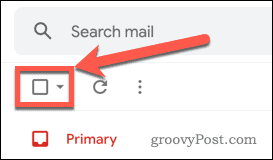
Ovo će odabrati sve poruke e-pošte na trenutnoj stranici.
Pri vrhu stranice vidjet ćete natpis koji vas obavještava o broju razgovora. Klik Odaberite sve razgovore da biste odabrali e-poruke u vašoj pristigloj pošti ili mapi.

Ovo će odabrati sve vaše poruke e-pošte. Tada možete premjestiti, izbrisati ili postaviti status za čitanje e-poruka koje ste odabrali.
Kako odabrati e-poštu na temelju statusa
Ako ne želite odabrati sve svoje adrese e-pošte, već umjesto toga želite odabrati nepročitane poruke, možete odabrati e-poštu prema njihovom statusu.
Možete odabrati e-poštu klikom na strelica prema dolje pored Odaberi okvir.
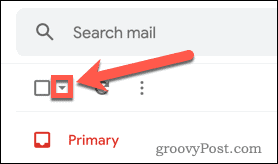
Na padajućem izborniku možete odabrati opcije, uključujući e-poštu sa zvjezdicama i nepročitane poruke.
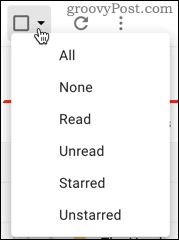
Međutim, ova će metoda odabrati samo poruke na prvoj stranici i ne postoji mogućnost odabira svih razgovora. Ako imate veliki broj ovih poruka, umjesto toga trebate koristiti traku za pretraživanje.
Na primjer, za pretraživanje nepročitanih poruka, upišite je: nepročitano u traku za pretraživanje.

Tako će se pojaviti sva nepročitana e-pošta na vašem Gmail računu. Nakon što izvršite pretraživanje, kliknite ikonu Odaberi okvir.
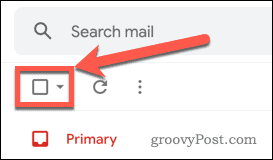
Na kraju kliknite Odaberite sve razgovore koji odgovaraju ovom pretraživanju da biste odabrali sve svoje nepročitane e-poruke.

Na ovaj način možete pretraživati niz vrsta poruka. Upiti kao što su je: čitaj, je: označeno zvjezdicom, je: poslano,i je: odgodio mogu se sve kombinirati za sužavanje pretraživanja.
Što možete učiniti s odabranim porukama e-pošte
Nakon što odaberete svoju e-poštu, možete poduzeti brojne akcije. To uključuje:
- Arhiva: ovo uklanja e-poštu iz vaše Inbox. Možete ga ponovo pronaći klikom na ikonu Sva pošta kartica.
- Prijavi neželjeni sadržaj: označava sve odabrane poruke e-pošte kao neželjenu poštu, premještajući ih u mapu neželjene pošte.
- Izbrisati: briše odabrane e-poruke i šalje ih u svoju mapu Otpad. Oni će se automatski izbrisati nakon 30 dana.
- Označi kao nepročitano: pretvara bilo koje pročitane poruke e-pošte u nepročitani status.
- Drijemež: ovo vam omogućuje odgodu e-poruka. Možete postaviti vrijeme da se poruke ponovno prikazuju u pristigloj pošti kao da je riječ o novoj poruci.
- Dodati zadatku: ovo dodaje e-poštu kao zadatak u Google zadacima.
- Premjesti u: ovo vam omogućuje premještanje poruka u drugu mapu
- Označiti: ovo dodaje oznake vašim porukama e-pošte, kao što su Radno, socijalno, i Kasnije.
Dostupne su vam i druge mogućnosti klikom na ikonu tri točkice ikona izbornika.

Oni uključuju označi kao pročitano, označi kao važno, označi kao nevažno, dodaj zvjezdicu, filtriraj poruke poput ovih, zanemari, i naprijed kao privitak.
Preuzmite kontrolu nad svojim Gmail računom
Gmail je nevjerojatno koristan (i besplatan) alat za upravljanje važnim porukama. Što više znate o značajkama Gmaila, postaje vam korisniji.
Ako želite blokirati dosadne ili štetne e-poruke, možete naučiti kako blokirati nekoga u Gmailu da ih zaustavi. Ako ste zauzeti, mogli biste zakažite svoje poruke unaprijed poslati kad god to želite. Možete čak integrirajte aplikacije treće strane uzeti Gmail za dodavanje još novih značajki.
Što je osobni kapital? 2019. pregled, uključujući kako ga koristimo za upravljanje novcem
Bilo da prvo započinjete s ulaganjem ili ste iskusni trgovac, Personal Capital ima za svakoga ponešto. Evo pogleda na ...



